Du har säkert märkt att File Explorer håller en lista över filer och mappar som du nyligen öppnat, visade dem på längst ned i fönstret Filutforskare. Det är praktiskt, men det finns tillfällen du vill rensa den filhistoriken. Så här gör du det.

I File Explorer, klicka på "File" -menyn och välj sedan "Ändra mapp och sökalternativ" kommando.
På fliken Allmänt i dialogrutan Mappningsalternativ klickar du på "Rensa" -knappen för att omedelbart rensa din filhistorikhistorik. Du får ingen bekräftelsesdialog eller något. historien rensas omedelbart. När du är klar klickar du på OK för att återgå till Filutforskare.
Det är allt som händer. Tillbaka i File Explorer kan du nu se att inga nya objekt är listade.
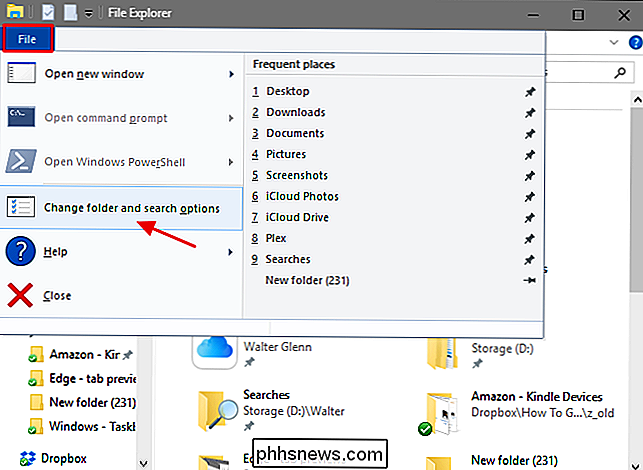
Skulle det vara bättre om File Explorer bara gav oss en knapp på verktygsfältet för att rensa våra historier? Ja, men det finns åtminstone alternativet om du vet var du ska leta efter det. Och det tar bara några sekunder.
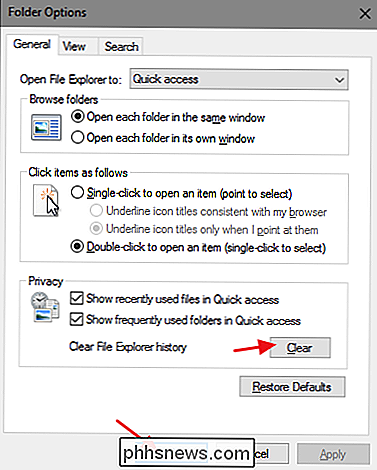

Skapa en personlig webbplats med hjälp av Googles webbplatser
Har du någonsin velat att snabbt skapa en webbsida för din stadsdelsklubb eller sportlag? Eller kanske en personlig sida som du kan dela med dina vänner och familj för en viss händelse som ett bröllops- eller födelsedagsfest?Om du gör en Google-sökning får du hundratals listor om att skapa webbsidor direkt med hjälp av mallar, men du måste normalt spendera lite pengar. Dessa webb

Hur handlar du i dina gamla gadgets för kontanter (så att du kan köpa nya gadgets)
Om du vill sälja din gamla smartphone för att betala för den nya, lägg till lite pengar till din roliga pengar stapel, eller för att sätta vinsten mot jul, vi är här för att hjälpa. Läs vidare när vi skisserar de bästa sätten att förvandla ditt gamla redskap till pengar. RELATED: Hur man förbereder en dator, en tablett eller en telefon innan den säljs När det gäller att göra dina äldre gadgets till kontanter , det finns tre huvudsakliga platser att utforska: inlämningsprogram, auktionsplatser och lokal försäljning.



